Работа с группами объектов
Виртуальный Мир позволяет группировать объекты вместе, чтобы легче было с ними работать. С группами работают так же, как и с другими объектами в мире. Их можно выбирать, копировать или вставлять, сохранять их в инвентаре или удалять. Вы даже можете назначить код для группы. Группы на самом деле есть просто особый вид иерархии, где все члены группы -потомки одного родителя.
Создание группы
Чтобы сделать группу, нужно выполнить следующие шаги:
• Выбрать несколько объектов. Выбор производится щелчком по каждому объекту (Ctrl+ левая кнопка мыши).
• Выбрать из меню Иерархия>группа>группировать
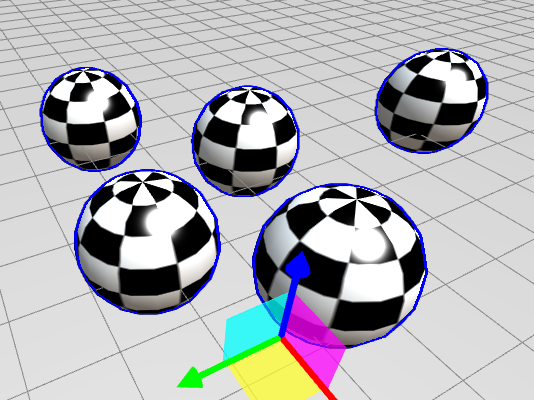 Сферы выбраны
Сферы выбраны
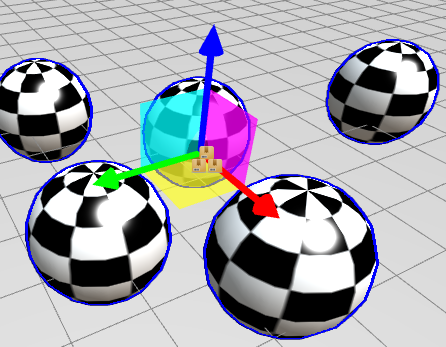 Сферы сгруппированы
Сферы сгруппированы
Разгруппировать
Чтобы разгруппировать группу нужно выполнить следующие шаги:
• Выделить группу
• Выбрать из меню Иерархия>группа>разгруппировать
Открытые и закрытые группы
Группы могут быть 'Открытые' или 'Закрытые'. Этот параметр влияет только на логику выбора, он полезен, если вам нужно работать с объектами внутри группы. По умолчанию, новые группы закрыты. Когда группа закрыта, вы не можете выбрать объекты внутри группы, а когда она открыта, то можете.
Закрытые группы имеют ярко-зеленую рамку, в то время как открытые группы имеют бледно-зеленую рамку.
Вы можете открыть или закрыть группу с помощью выпадающего меню. Иерархия-> Группа-> Открыть (закрыть) Группу.
Добавление к группе
Так как Группа есть только особый вид иерархии, вы можете использовать инструмент Связать , чтобы добавить объект к группе. Для этого нужно выполнить следующие шаги:
, чтобы добавить объект к группе. Для этого нужно выполнить следующие шаги:
• Выделите объект, который вы хотите добавить к группе
• Далее, выберите кнопку Связать на панели инструментов.
Теперь выберите Символ группы, к которой хотите прикрепить новый объект. Так как эта группа закрыта, можно нажать в любом месте на объектах. Если группа была бы открыта, то нужно тщательно нажимать на символ группы.
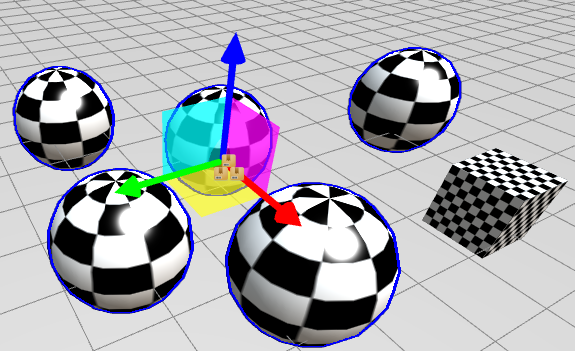
Куб вне группы
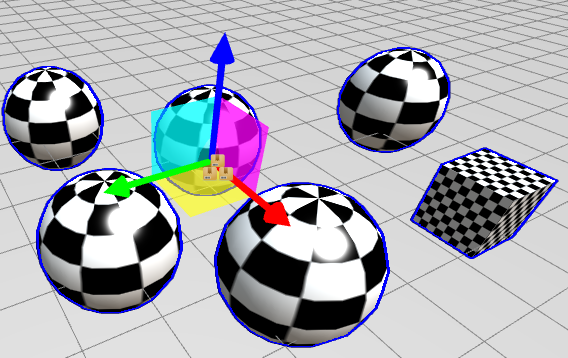
Куб вошел в группу
Удаление из группы
Опять же, так как группа есть просто особый вид иерархии, можно просто использовать инструмент Разрыв связи  чтобы удалить объект из группы:
чтобы удалить объект из группы:
• Выделите группу и сделайте группу открытой
• Выделите объект из группы, который хотите удалить.
• Теперь, нажмите кнопку Разрыва связи на панели инструментов